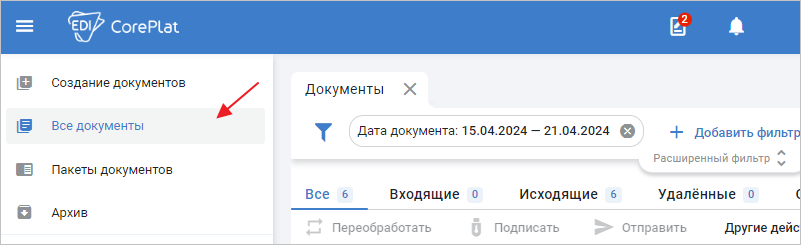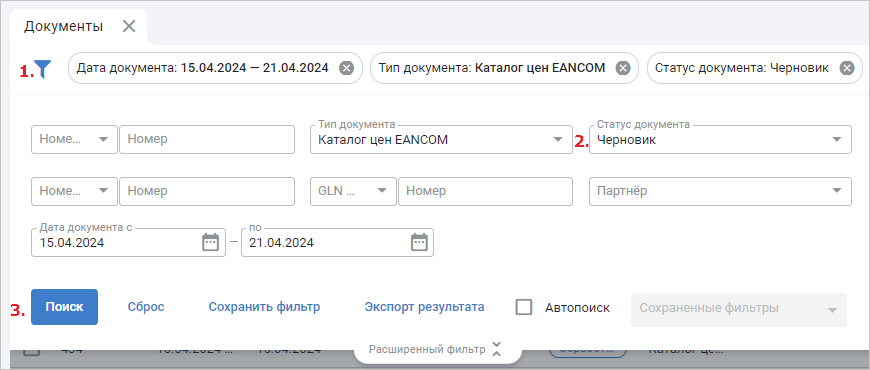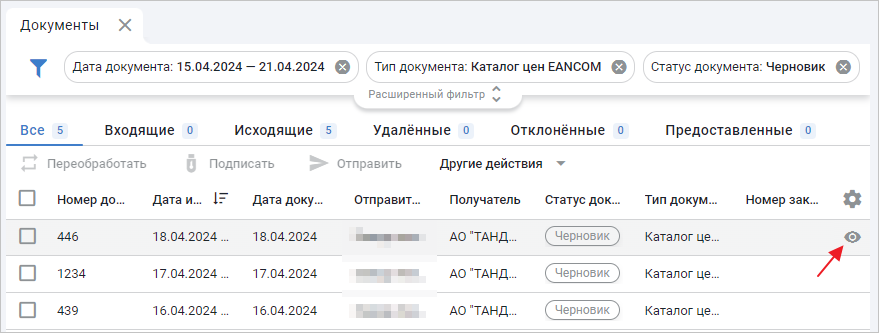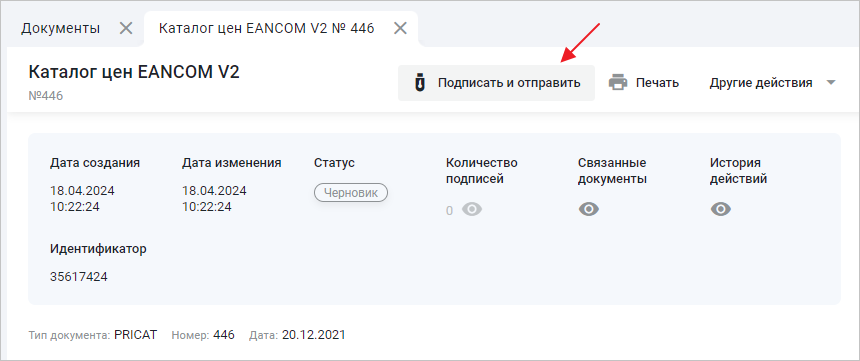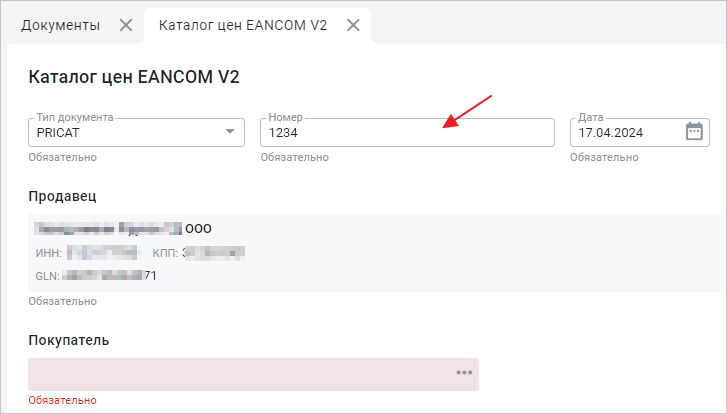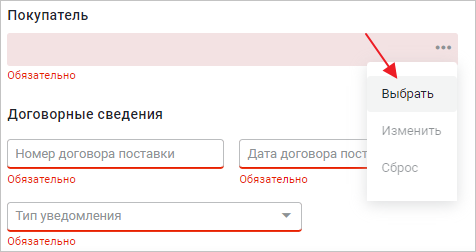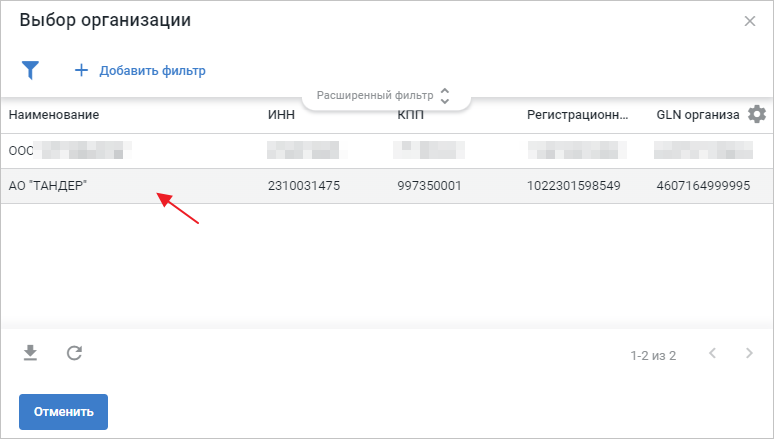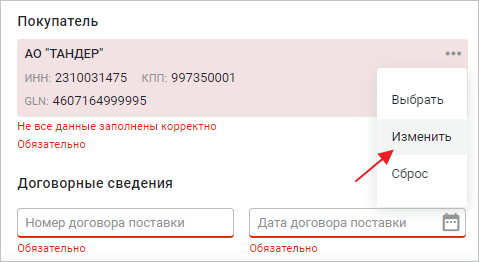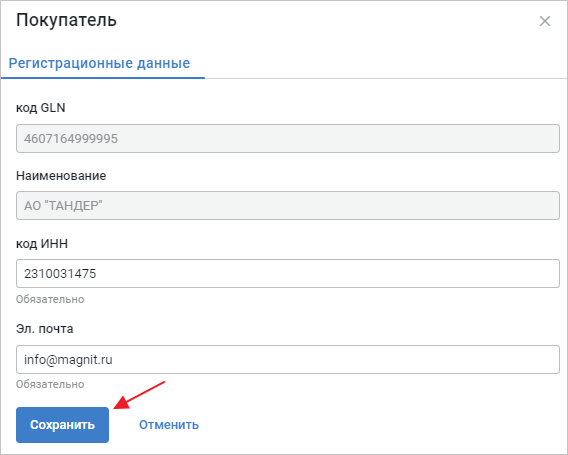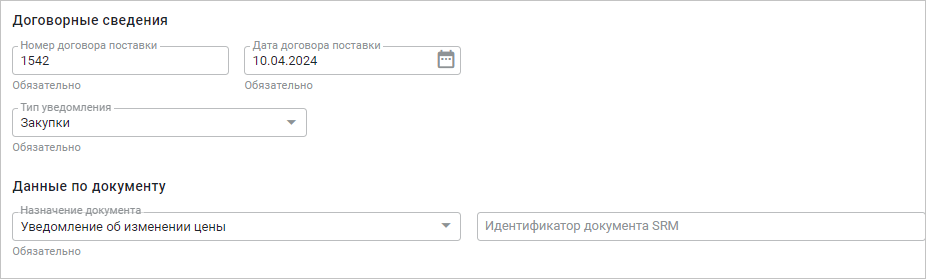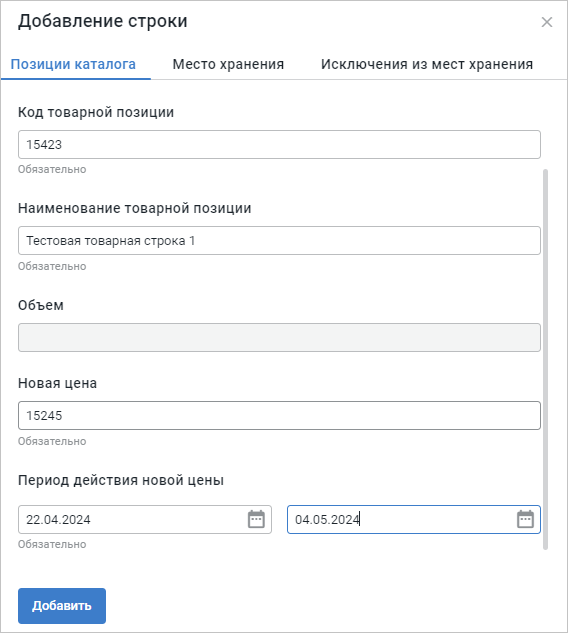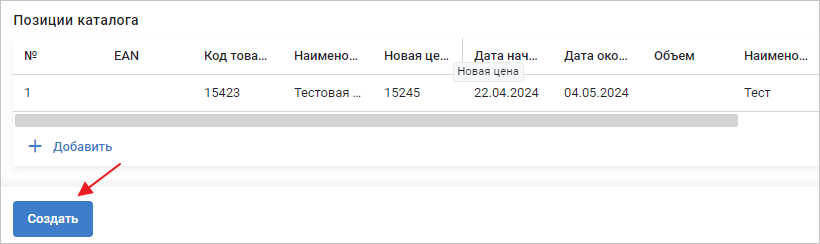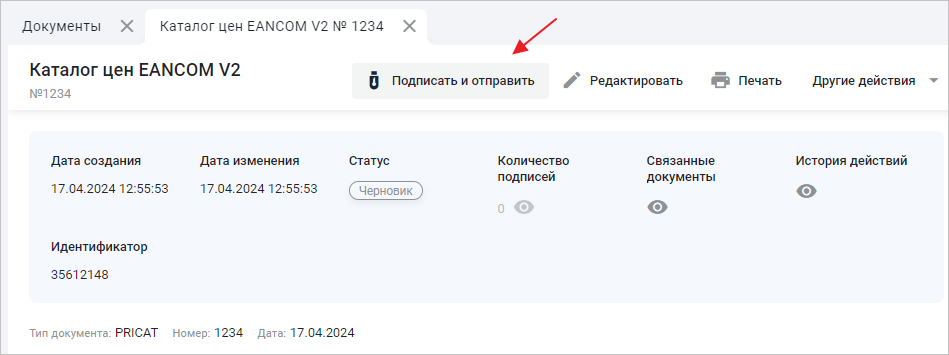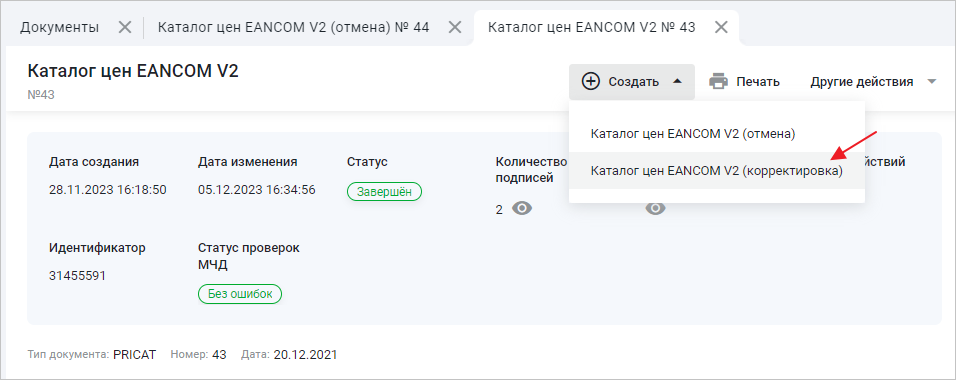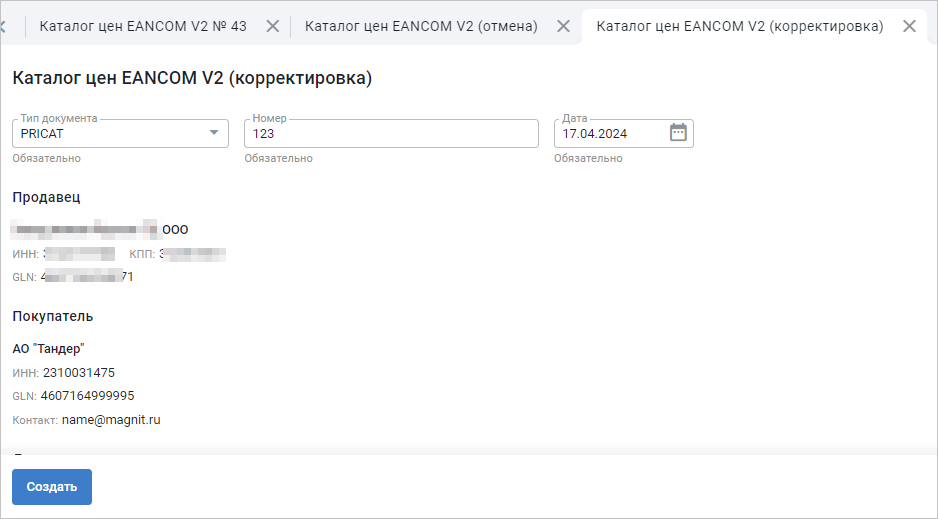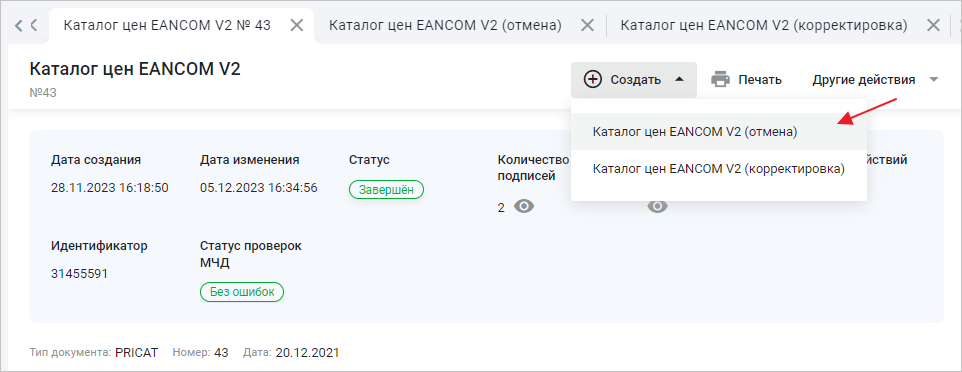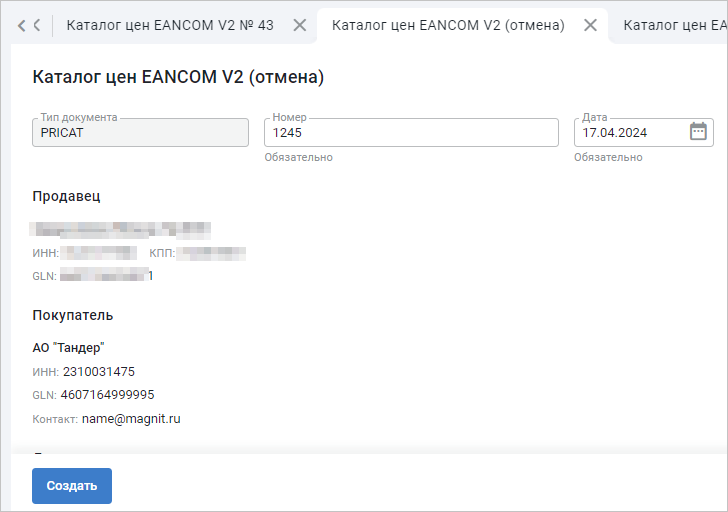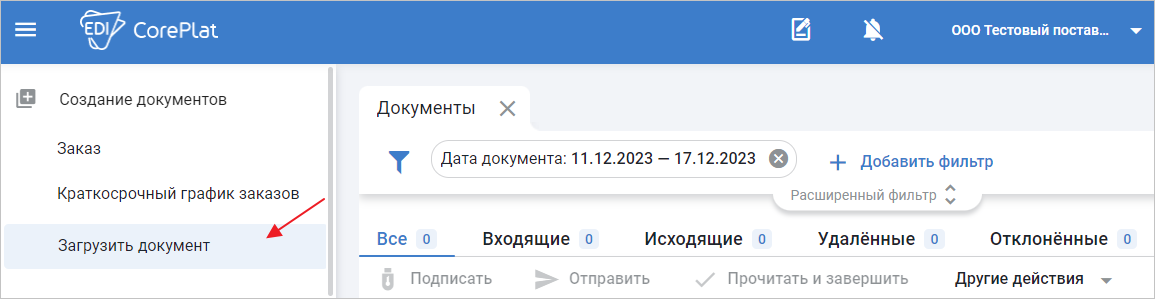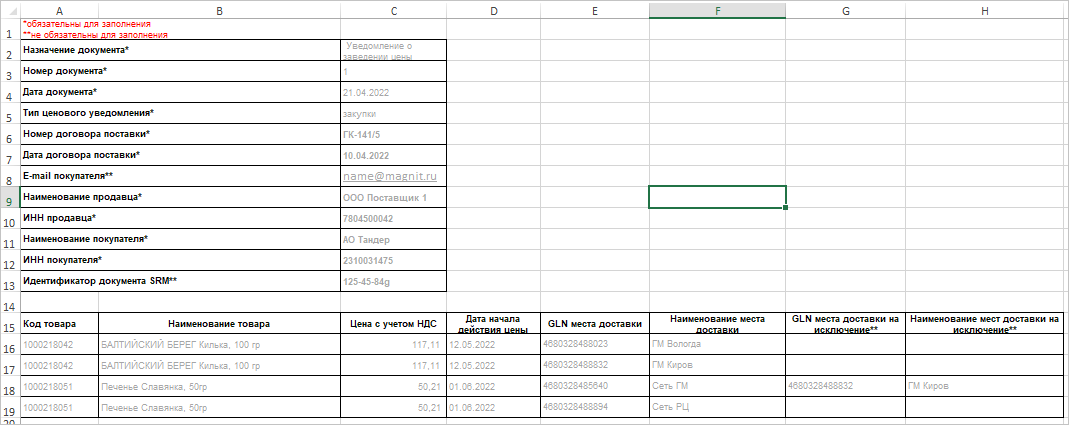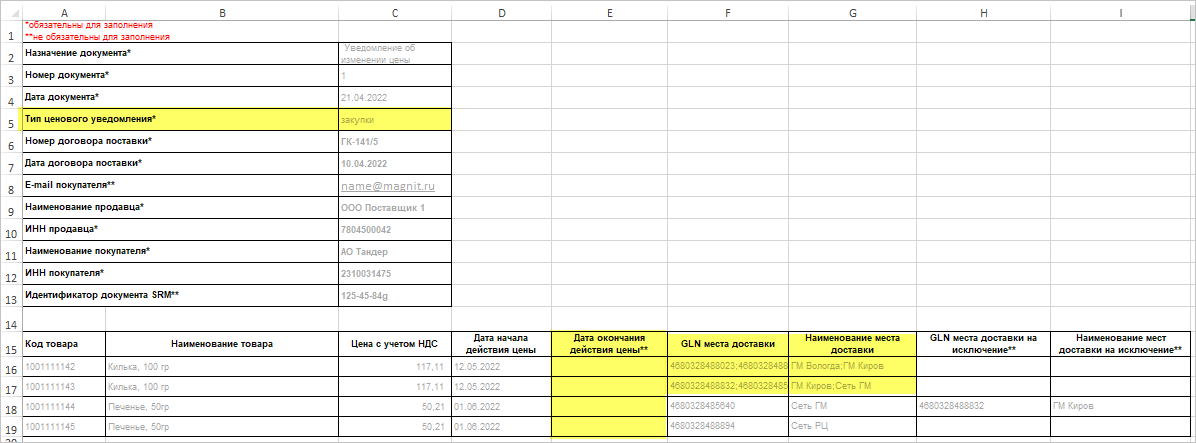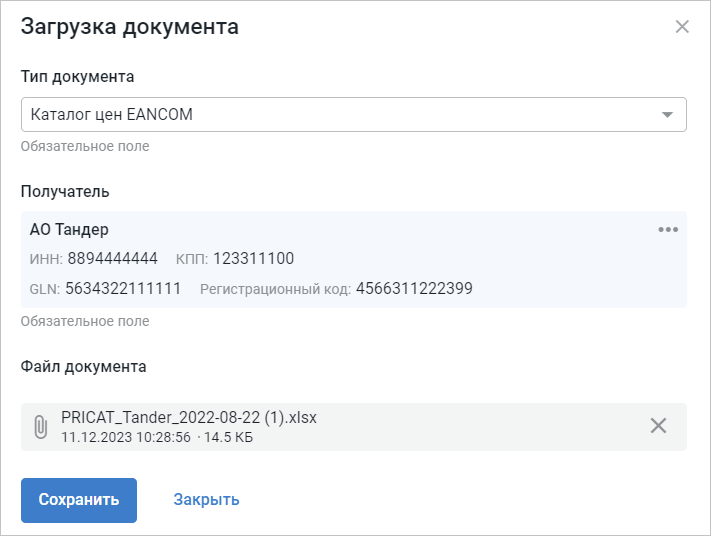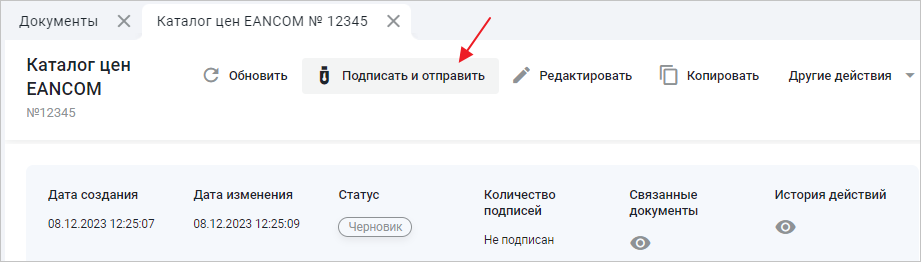Создание «Каталога цен» (PRICAT EANCOM V2) для «Магнита» на CorePlat
PRICAT (Каталог цен EANCOM V2) – электронное сообщение, которое содержит информацию о товарах и их ценовых характеристиках.
Работа с PRICAT проходит в несколько этапов:
- Поставщик создаёт и подписывает PRICAT в сторону торговой сети одним из способов:
- На основании полученного «Черновика» от «Магнита».
- «С нуля».
- Торговая сеть обрабатывает PRICAT:
- Если PRICAT содержит ошибку, то сеть отправляет «Уведомление об уточнении», справочник меняет статус на «Отклонено». В случае уточнения, поставщик создаёт новый PRICAT.
- Если PRICAT корректный, то сеть отправляет «Извещение о получении», справочник меняет статус на «Получен». Затем сеть подписывает справочник и меняется статус на «Завершён».
- Внесение изменений поставщиком в PRICAT после получения статуса «Завершён» доступно только после согласования с сетью:
- Создание корректировки на PRICAT;
- Создание отмены PRICAT.
Возможные статусы PRICAT:
- Черновик – PRICAT создан, но не подписан и не отправлен;
- Ожидает решение получателя – PRICAT подписан и отправлен в сторону торговой сети;
- Обработка получателем – от сети получено «Извещение о получении»;
- Отклонено – PRICAT отклонён со стороны сети. Документооборот завершён, требуется создание нового PRICAT;
- Завершён – PRICAT подписан на стороне торговой сети. Документооборот завершён.
Для заполнения PRICAT вам потребуются GLN РЦ/ММ/ГМ, районов/округов и/или GLN конкретных точек поставки. Список всех GLN вы можете найти в файле – Каталог мест доставки АО «Тандер»: DELCAT.xlsx
Подписание PRICAT от «Магнита»
Торговая сеть «Магнит» отправляет PRICAT со статусом «Черновик», который требуется подписать.
Перейдите в раздел «Все документы» (Рис. 1).
Отфильтруйте документы по типу – «Каталог цен EANCOM», статус документа – «Черновик» и нажмите «Поиск» (Рис. 2).
Откройте полученный «Каталог цен EANCOM» от сети со статусом «Черновик» (Рис. 3).
Проверьте информацию и если согласны с содержимым, нажмите «Подписать и отправить» (Рис. 4).
Статус PRICAT изменится на «Ожидает решение получателя».
В случае, если не согласны с содержимым, обратитесь к представителям торговой сети.
Создание PRICAT «с нуля»
Для создания PRICAT откройте главное меню и нажмите «Создание документов» → «Каталог цен EANCOM» (Рис. 5).
Откроется форма создания PRICAT. Заполните номер PRICAT (Рис. 6).
В блоке «Покупатель» заполните данные по контактному лицу. Для этого нажмите «Выбрать» (Рис. 7).
Выберите торговую сеть (Рис. 8).
Затем перейдите в окно редактирования реквизитов и проверьте заполнение полей (Рис. 9):
- GLN покупателя
- Наименование покупателя
- ИНН покупателя
- Адрес электронной почты покупателя – обязательно заполняется с доменом @magnit.ru. Указывается только один адрес сотрудника, с кем вы согласовываете изменения цен (категорийный менеджер/менеджер/специалист со стороны закупок)
Затем нажмите кнопку «Сохранить» (Рис. 10).
Далее в «шапке» PRICAT укажите данные (Рис. 11):
- Договорные сведения – заполните номер и дату договора
- Тип уведомления – выберите значение:
- Закупки – изменение регулярной цены;
- Маргетинг – изменение акционной цены.
- Данные по документу – заполните назначение документа (Уведомление о заведении цены, Уведомление об изменении цены, Уведомление об изменении цены на объем).
Далее для добавления товарных позиций нажмите соответствующую кнопку в форме «Позиции каталога» (Рис. 12).
Введите следующую информацию:
- Код товарной позиции;
- Наименование товарной позиции;
- Объем – заполняется при назначении «Уведомления об изменении цены на объем»;
- Новая цена
- Период действия цены
- Место хранения – заполните одно или несколько мест хранения;
- Исключения из мест хранения – заполните одно или несколько мест исключений.
Важно
Для согласования цены по новому товару нужно использовать документ «Договор». При помощи PRICAT можно согласовывать только изменение цены.
Затем нажмите кнопку «Добавить» (Рис. 13).
В PRICAT будет добавлена новая товарная строка. После заполнения всех данных нажмите кнопку «Создать» (Рис. 14).
PRICAT присвоит статус «Черновик». Для отправки нажмите кнопку «Подписать и отправить» (Рис. 15).
Статус PRICAT изменится на «Ожидает решение получателя».
Корректировка отправленного PRICAT
PRICAT со статусом «Завершён» при необходимости можно изменить. Для этого откройте PRICAT и нажмите «Создать» → «Каталог цен EANCOM V2 (корректировка)» (Рис. 16).
Укажите номер каталога, скорректируйте данные и нажмите «Создать» (Рис. 17).
Обработка корректировки идентична оригинальному PRICAT.
Отмена отправленного PRICAT
PRICAT со статусом «Завершён» при необходимости можно отменить. Для этого откройте PRICAT и нажмите «Создать» → «Каталог цен EANCOM V2 (отмена)» (Рис. 18).
Укажите номер PRICAT, который отменит действие каталога, и нажмите «Создать» (Рис. 19).
Данный каталог отменит действие предыдущего.
Создание PRICAT с помощью Excel-шаблона
Для создания PRICAT с помощью Excel-шаблона откройте главное меню CorePlat и выберите «Создание документов» → «Загрузить документ» (Рис. 20).
Скачайте Excel-шаблон:
Заполните его и сохраните в том же формате (Рис. 21).
Особенности заполнения шаблона (Рис. 22):
- Если требуется указать несколько мест доставки, то «GLN места доставки» и «Наименование места доставки» нужно указывать без пробела через точку с запятой (;).
- Если каталог не является акционным, то в файле «Уведомление об изменении цены» в строке «Тип ценового уведомления» требуется поменять значение «маркетинг» на «закупки», а столбец «Дата окончания действия цены» не заполнять.
На платформе в открывшемся окне «Загрузка документа» укажите:
- Тип документа – «Каталог цен EANCOM»
- Получатель – АО «ТАНДЕР»
- Файл документа – заполненный Excel-шаблон
Затем нажмите кнопку «Сохранить» (Рис. 23).
Система сообщит об успешной подгрузке шаблона.
После того, как документ будет подгружен, на платформе будет отображаться со статусом «Черновик». Перейдите в режим просмотра каталога и нажмите кнопку «Подписать и отправить» (Рис. 24).
Статус PRICAT изменится на «Обработка получателем». После того, как PRICAT будет подписан на стороне торговой сети, статус изменится на «Завершён».
Возможные уточнения
| Код ошибки | Текст ошибки | Устранение ошибки |
|---|---|---|
| PRICAT_MPSH_01 | Заполнение поля Объем возможно только для назначения документа Уведомления об изменении цены на объем. Необходимо устранить нарушение и отправить корректный документ. | Скорректировать «Назначение документа» на «Уведомления об изменении цены на объем» или очистить поле «Объем». |
| PRICAT_MPSH_02 | Для назначения документа - Уведомления об изменении цены на объем возможен только выбор типа ценового уведомления - закупки(ZAK). Необходимо устранить нарушение и отправить корректный документ. | Скорректировать «Тип ценового уведомления» на «Закупки/Основной» или изменить «Назначение документа». |
| PRICAT_MPSH_03 | При связке типа ценового уведомления - закупки(ZAK) и заполненным Объёмом, Дата окончания действия цены не заполняется. Необходимо устранить нарушение и отправить корректный документ | Очистить поле «Дата окончания действия цены» или скорректировать «Назначение документа». |
| PRICAT_MPSH_04 | Для назначения документа - Уведомления о заведении цены возможен только выбор типа ценового уведомления - закупки(ZAK). Необходимо устранить нарушение и отправить корректный документ | Скорректировать «Тип ценового уведомления» на «Закупки/Основной» или изменить «Назначение документа». |
| PRICAT_MPSH_05 | В назначение документа - Уведомлении о заведении цены не могут быть заполнены поля Объем и Дата окончания цены. Необходимо устранить нарушение и отправить корректный документ | Очистить поле «Дата окончания действия цены/Объем» или скорректировать «Назначение документа». |
| PRICAT_MPSH_06 | Указаны товарные позиции с одинаковой связкой: код ТП, дата начала и окончания цены, география действия цены. Необходимо исправить ошибку и отправить корректный документ. | Необходимо проверить и скорректировать дублирующие строки. |
| PRICAT_MPSH_07 | Поле Цена с НДС заполнено недопустимыми значениями при выбранной ставке НДС = Без НДС. Необходимо исправить ошибку и отправить корректный документ. | Скорректировать поле «Цена с НДС», должно быть больше 0. |
| PRICAT_MPSH_08 | В справочнике АО «Тандер» не найден контрагент с указанным ИНН. Необходимо исправить ИНН поставщика и отправить корректный документ в торговую сеть | Необходимо указать корректный ИНН, по данному ИНН контрагент не определен. В соответствии с данными в 1С. |
| PRICAT_MPSH_09 | Указан неверный номер Договора Поставки. Необходимо внести верный номер договора и отправить корректный документ | Скорректировать номер «Договора поставки». Важно заполнять его с учётом регистра и прочих знаков. |
| PRICAT_MPSH_10 | Неверно указан GUID организации покупателя, должно быть - АО «Тандер». Необходимо исправить GUID покупателя и отправить корректный документ. | Проверить правильность заполнения GUID АО "Тандер". У каждого Провайдера он свой. |
| PRICAT_MPSH_11 | Указан неверный ИНН АО «Тандер». Необходимо исправить ИНН покупателя и отправить корректный документ в торговую сеть | Проверить правильность заполнения ИНН АО "Тандер" = 2310031475 |
| PRICAT_MPSH_12 | Не найдены зарегистрированные условия договора. Необходимо обратиться к своему менеджеру сети | Необходимо проверить ИНН/КПП/Дату договора (продавца), должны быть именно так, как были прописаны в договоре. |
| PRICAT_MPSH_13 | Дата начала действия новой цены должна быть меньше даты окончания действия новой цены. Необходимо исправить ошибку и отправить корректный документ. | Скорректировать «Дата начала» или «Дата окончания действия цены» по позиции. |
| PRICAT_MPSH_14 | Дата окончания действия цены должна быть больше или равна дате начала действия цены. Необходимо исправить ошибку и отправить корректный документ. | |
| PRICAT_MPSH_15 | Дата начала действия цены меньше даты Договора поставки. Необходимо исправить ошибку и отправить корректный документ. | Скорректировать «Дата начала действия цены» или «Дату Договора поставки». |
| PRICAT_MPSH_16 | Не заполнено поле Дата договора поставки или содержит недопустимый формат. | Проверить заполненность поля/корректность ввода данных. |
| PRICAT_MPSH_17 | Имя файла Идентификатор электронного документа не соответствует формату R_T_A_O_GGGGMMDD_N | Написать в поддержку провайдера и проверить на его стороне заполненность поля/корректность ввода данных. |
| PRICAT_MPSH_18 | Имя файла не совпадает с Имя файла Идентификатор электронного документа в ЦУ | Написать в поддержку провайдера и проверить на его стороне заполненность поля/корректность ввода данных. |
| PRICAT_MPSH_19 | Дублирующий документ отклонен по причине ранее успешно полученного ЦУ с таким же по Именем файла Идентификатор электронного документа. Необходимо обратиться к своему провайдеру для уточнения возникновения ошибки | Обратитесь к провайдеру для уточнения возникновения ошибки. |
| PRICAT_MPSH_20 | В отменяющем документе заполнена информация по полям: наименование ТП, цена, географии действия и исключения, объем. Необходимо устранить нарушение и отправить корректный документ | Очистить поля наименование ТП, цена, географии действия и исключения, объем. |
| PRICAT_MPSH_22 | Не заполнено поле GLN продавца или содержит недопустимый формат | Проверить заполненность поля/корректность ввода данных, если данные корректны, то написать в поддержку провайдера. |
| PRICAT_MPSH_23 | Не заполнено поле Наименование КА или содержит недопустимый формат | Проверить заполненность поля/корректность ввода данных, если данные корректны, то написать в поддержку провайдера |
| PRICAT_MPSH_24 | Не заполнено поле КПП продавца или содержит недопустимый формат | Проверить заполненность поля/корректность ввода данных, если данные корректны, то написать в поддержку провайдера. |
| PRICAT_MPSH_25 | Не заполнено поле GLN покупателя или содержит недопустимый формат | Проверить заполненность поля/корректность ввода данных, если данные корректны, то написать в поддержку провайдера. |
| PRICAT_MPSH_26 | Не заполнено поле Наименование покупателя или содержит недопустимый формат | Проверить заполненность поля/корректность ввода данных, если данные корректны, то написать в поддержку провайдера. |
| PRICAT_MPSH_27 | Не заполнено поле Дата начала действия цены | Проверить заполненность поля/корректность ввода данных, если данные корректны, то написать в поддержку провайдера. |
| PRICAT_MPSH_28 | Не заполнено поле Дата окончания действия цены | Проверить заполненность поля/корректность ввода данных, если данные корректны, то написать в поддержку провайдера. |
| PRICAT_MPSH_29 | Не заполнено поле GLN места хранения (география действия) или содержит недопустимый формат | Проверить заполненность поля/корректность ввода данных, если данные корректны, то написать в поддержку провайдера. |
| PRICAT_MPSH_30 | Не заполнено поле Наименование места хранения или содержит недопустимый формат | Проверить заполненность поля/корректность ввода данных, если данные корректны, то написать в поддержку провайдера. |
| PRICAT_MPSH_31 | Не заполнено поле GLN места исключения или содержит недопустимый формат | Проверить заполненность поля/корректность ввода данных, если данные корректны, то написать в поддержку провайдера. |
| PRICAT_MPSH_32 | Поле Наименование места исключения хранения содержит недопустимый формат | Проверить заполненность поля/корректность ввода данных, если данные корректны, то написать в поддержку провайдера. |
| PRICAT_MPSH_33 | Не заполнено поле Назначение документа или содержит недопустимый формат | Проверить заполненность поля/корректность ввода данных, если данные корректны, то написать в поддержку провайдера. |
| PRICAT_MPSH_34 | Поле E-mail покупателя содержит недопустимый формат | Проверить корректность ввода данных (*@magnit.ru). |